Ссылки на устройства
-
Андроид
-
айфон
-
Хромбук
-
Мак
-
Окна
- Отсутствует устройство?
Ярлыки Facebook существуют по благородным причинам: чтобы улучшить ваш пользовательский опыт и сделать навигацию быстрой и удобной. Одним нажатием вы можете переходить к различным областям Facebook без необходимости прокручивать или щелкать страницы.

Какими бы эффективными они ни были, вы можете обнаружить, что ярлыки Facebook загромождают ваш экран. Или, возможно, вы слишком часто случайно нажимаете ярлык и оказываетесь там, где никогда не хотели идти.
Какой бы ни была причина, вы можете избавиться от большинства ярлыков Facebook (вы не можете удалить «Домой», «Уведомления» и «Меню»). Продолжайте читать, чтобы узнать, как это сделать в зависимости от используемых вами устройств.
Как удалить ярлыки Facebook на iPhone
Когда вы открываете Facebook со своего iPhone, вы найдете панель быстрого доступа в нижней части экрана. Вот самый быстрый способ удалить ярлык:
- Нажмите и удерживайте ярлык, который хотите удалить.
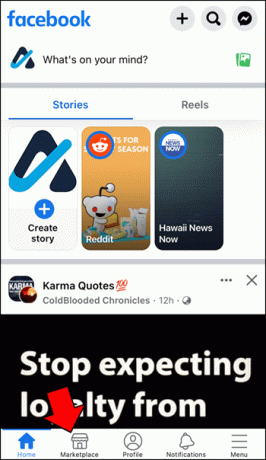
- Нажмите на опцию «Скрыть из панели быстрого доступа».

- В самом низу появится временное поле, подтверждающее только что внесенные изменения. Вы можете нажать «Настройки» из него, если хотите отменить его.

Если вы хотите дополнительно настроить ярлыки и удалить их все быстрее, вы можете сделать это, выполнив следующие шаги:
- Нажмите на три горизонтальные линии в правом верхнем углу.

- Нажмите «Настройки и конфиденциальность». Иногда это также значок шестеренки вверху.

- Выберите «Настройки».

- В разделе «Настройки» нажмите «Ярлыки».

- Выберите «Панель быстрого доступа».
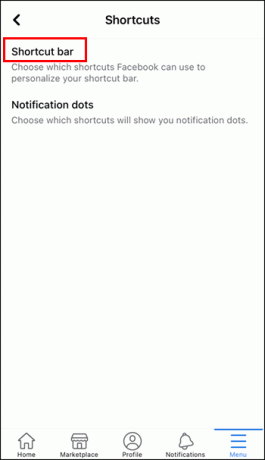
- Ярлыки, которые активны и могут быть изменены, будут отображаться в раскрывающемся меню справа с надписью «Закреплено».

- Нажмите на раскрывающееся меню ярлыка, который вы хотите удалить.

- Измените «Закрепить» на «Скрыть».
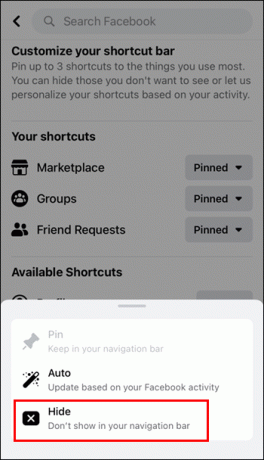
Как удалить ярлыки Facebook на устройстве Android
Если вы используете устройство Android, шаги, которые вы должны выполнить, чтобы удалить ярлыки Facebook, идентичны действиям при использовании iPhone. Единственное отличие состоит в том, что на Android панель быстрого доступа Facebook расположена в верхней части экрана.
Чтобы удалить ярлык долгим нажатием:
- Нажмите и удерживайте ярлык, который хотите удалить.

- Во всплывающем меню нажмите на опцию «Скрыть из панели быстрого доступа».
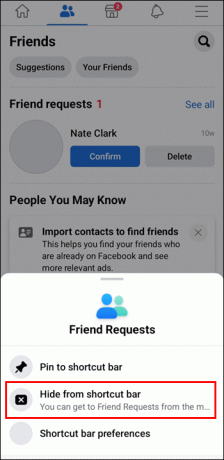
- Вы получите временное поле внизу, подтверждающее ваши изменения со ссылкой на «Настройки». Если вы перейдете по ссылке, вы можете отменить шаг и вернуть свой ярлык.

Кроме того, вы можете удалить любой ярлык с панели, перейдя на страницу настроек как таковую:
- Нажмите на три горизонтальные линии в правом верхнем углу.

- Прокрутите и нажмите «Настройки и конфиденциальность» или используйте значок шестеренки.

- Выберите «Настройки».

- Нажмите «Ярлыки».

- Выберите «Панель быстрого доступа».

- Здесь вы найдете список со всеми съемными ярлыками и раскрывающийся список справа от них. Ярлыки, установленные на «Закрепленные», отображаются на панели. Те, для которых установлено значение «Авто», будут отображаться в зависимости от того, как вы проводите время на Facebook.

- Если вы хотите удалить определенный ярлык, коснитесь раскрывающегося меню справа от него и измените его на «Скрыть — не показывать на панели навигации».

Как удалить ярлыки Facebook на iPad
Apple сделала так, что все ее устройства работают одинаково. Таким образом, чтобы удалить ярлыки с панели быстрого доступа Facebook с помощью iPad, вы должны выполнить те же действия, что и на iPhone.
Имейте в виду, что панель быстрого доступа Facebook на iPad будет находиться внизу экрана. Чтобы удалить ярлык:
- Нажмите и удерживайте ярлык.
- Нажмите на опцию «Скрыть из панели быстрого доступа».
Чтобы удалить ярлык из настроек, выполните следующие действия:
- Нажмите на пункт меню в правом нижнем углу (три горизонтальные линии).

- Выберите «Настройки профиля».

- Перейдите в «Панель быстрого доступа».

- Каждый ярлык имеет раскрывающееся меню справа. Нажмите на меню ярлыка, который вы хотите удалить, и выберите опцию «Скрыть — не показывать на панели навигации».

Как удалить ярлыки Facebook на ПК
Для тех из вас, кто использует Facebook с ПК, все может выглядеть немного иначе. У вас по-прежнему есть панель быстрого доступа Facebook вверху, однако вы не можете просто нажать на ярлык, чтобы удалить его.
Вместо этого, если вы хотите удалить ярлыки Facebook с ПК, выполните следующие действия:
- Откройте Фейсбук.

- Слева от вас будет меню навигации с Главная, Ваш профиль, Друзья, Группы.

- Наведите указатель мыши на ярлык, затем нажмите «Изменить» справа.

- Поиск группы/страницы/игры.

- Выберите «Скрыть».

- Нажмите кнопку «Сохранить».

Часто задаваемые вопросы
Являются ли ярлыки Facebook по умолчанию?
Да, у всех пользователей есть панель быстрого доступа Facebook. Однако у пользователей есть разные ярлыки на панели в зависимости от того, как они проводят свое время на платформе. Это ярлыки, для которых установлено значение «Авто» на странице настроек.
Если я удалю ярлык Facebook, он исчезнет навсегда?
Нет, это одна из причин, по которой у вас даже нет возможности удалить ярлык, а только скрыть его. Заставить ярлык снова появиться так же легко, как и убрать его.
Зачем мне удалять ярлыки Facebook?
Это вопрос предпочтений. Некоторые пользователи считают, что их экран слишком забит, или они случайно нажимают ярлыки, когда не хотят. По этой причине от них предпочитают вообще избавляться. Имейте в виду, что, поскольку вы не можете удалить основные навигационные ярлыки, панель никогда не исчезнет.
Сокращение
У Facebook есть много функций, которые он постоянно обновляет, чтобы сделать жизнь своих пользователей легкой и простой. Панель быстрого доступа Facebook — это такая функция, направленная на то, чтобы сделать пользовательскую навигацию быстрой и эффективной.
Но если это вам не нравится, вы всегда можете удалить ярлыки Facebook, выполнив шаги, упомянутые в этой статье, в зависимости от используемого вами устройства. Как только вы удалите ярлык, вы всегда можете вернуть его, поэтому не думайте, что это раз и навсегда.
Не стесняйтесь оставлять комментарии ниже, если у вас есть какие-либо вопросы об удалении ярлыков Facebook.




